Hur man stänger av din SkyBell HD-dörrklocka

Ibland vill du bara inte vara störd när du är hemma, så här är hur du temporärt stänger av din SkyBell HD, så det vann " om någon ringer din dörrklocka. Om du har en babysäng eller det är bara sent på kvällen och du inte vill att hooligans ringer din dörrklocka medan du försöker sova är det här en bra funktion att ha på en smart dörrklocka.
För att stänga av din SkyBell HD, börja med att öppna SkyBell-appen på din smartphone.
Tryck på inställningsväxelsymbolen längst upp till höger på skärmen.
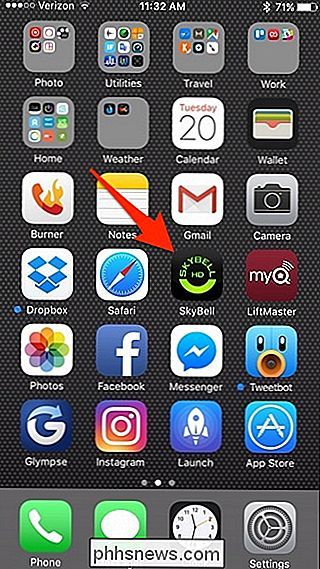
Välj "Indoor Chime"
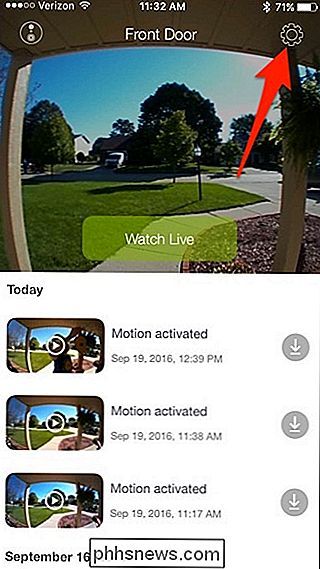
Slå av växlaren till höger om "Indoor Chime" och tryck sedan på "Spara" i det övre högra hörnet.
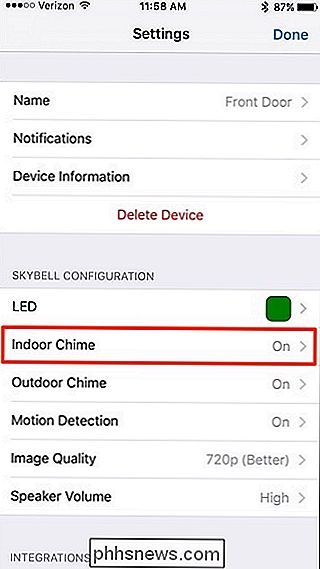
Detta kommer att tysta din dörrklocka när du trycker på dörrklocksknappen, men du kommer får fortfarande ett meddelande på din telefon.
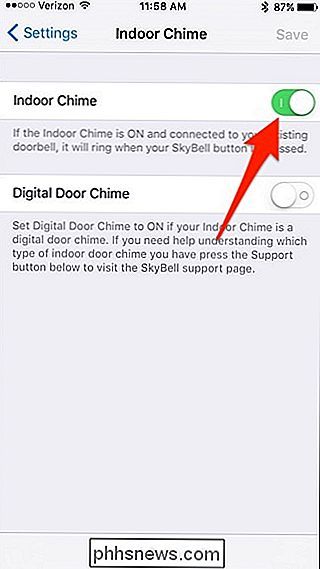
Om du vill tillfälligt stänga av meddelanden utöver att dämpa dörrklockan måste du gå tillbaka till huvudskärmen för inställningar och välj "Meddelanden".
Därifrån stänger du av växlarna bredvid "Knapptryckt" och "Rörelseupptäckt" för att stänga av alla meddelanden, men du kan också lämna den ena eller den andra aktiverad om du vill.
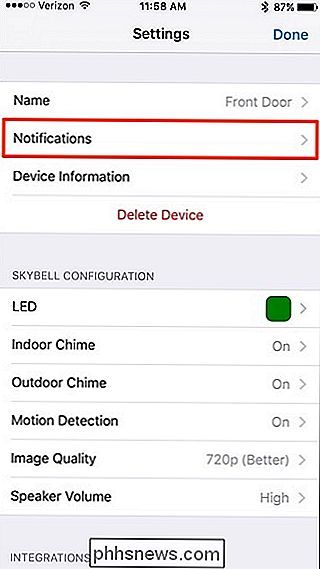
Efter det att någon ringer din dörrklocka kommer du inte att få en anmälan och din dörrklocka kommer inte att gå av. Den enda nackdelen med den här funktionen är att du inte kan ställa in ett dämpat schema, så när du vill stänga av och stänga av dörrklockan måste du gå tillbaka till SkyBell-appen och ändra tillbaka inställningarna ovan.
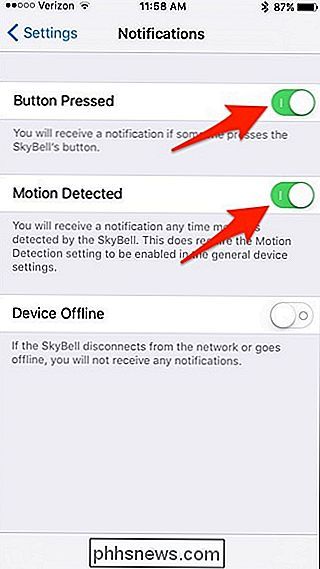
Du kan, dock koppla din SkyBell till Amazon Echo och berätta för Alexa att slå på och av inomhusklockan, vilket gör det lite bekvämare att göra det, men du kan inte slå på och av meddelanden genom Echo.

Hur man använder perioder i datum i Excel
Som standard formateras korta datum i Excel med snedstreck (3/14/2016). Om du använder mycket datum i dina kalkylblad, och du föredrar att lägga perioder i dina datum (3.14.2016), kan du enkelt ändra formatet. Välj först de celler som innehåller de datum du vill ändra. Högerklicka sedan på de markerade cellerna och välj "Formatera celler" från snabbmenyn.

Hur man aktiverar föräldrakontroll på din Xbox One
Föräldrakontroll gör att du kan begränsa barnkonton på en Xbox One. Du kan begränsa åtkomst till spel, media och appar genom åldersbetyg, filtrera på webben och kontrollera privata och chattfunktioner på nätet. Detta fungerar på samma sätt som föräldrakontrollen i Windows 10. Den här funktionen är beroende av att dina barn har sina egna konton.



